Pokud zjistíte, že váš televizor Shinco chybí nebo nefunguje správně, nezoufejte! Jako alternativu můžete pohodlně použít vzdálenou aplikaci. Televizory Shinco se dodávají v různých modelech, které využívají operační systémy, jako je Android TV a webOS. Proto je nezbytné vybrat správnou vzdálenou aplikaci, která odpovídá operačnímu systému vašeho televizoru. Tato příručka popisuje podrobné kroky pro instalaci a používání vzdálených aplikací pro efektivní ovládání vašeho Shinco TV.
Použití aplikace Google TV Remote pro Shinco Android TV
Nejprve se ujistěte, že je váš Shinco TV připojen ke stejné síti Wi-Fi jako váš smartphone. Postupujte podle následujících kroků:
- Pokud používáte zařízení Android, stáhněte si aplikaci Google TV z Obchodu Play . Pro uživatele iPhone otevřete App Store a klepnutím na Get nainstalujte aplikaci.
- Spusťte aplikaci Google TV a přihlaste se pomocí svého účtu Google.
- Výběrem možnosti Povolit udělíte aplikaci přístup k Bluetooth .
- Na uvítací obrazovce klikněte na Pokračovat .
- Na domovské stránce aplikace vyberte TV Remote a potom klepnutím na Povolit spusťte vyhledávání zařízení připojených k vaší Wi-Fi.
- Zobrazí se seznam dostupných zařízení. Vyberte si svůj Shinco Android TV , zadejte 4místný PIN zobrazený na televizní obrazovce a stiskněte Spárovat .
- Váš Shinco TV bude nyní spárován s aplikací Google TV. Vzdálené rozhraní by mělo být ve vaší aplikaci viditelné. K ovládání televizoru použijte tlačítka navigace, hlasitosti a kanálů. Navíc můžete přepnout na ovládání přejetím kliknutím na ikonu 3 teček .
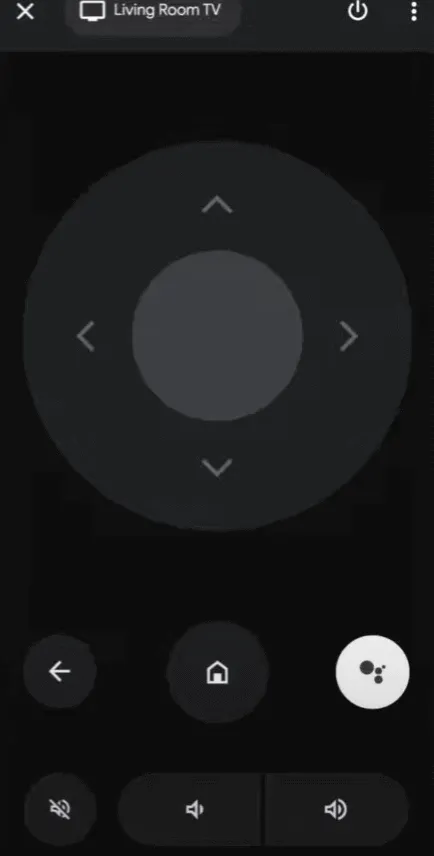
Ovládání Shinco webOS TV pomocí LG ThinQ App
Chcete-li ovládat svůj Shinco webOS TV, začněte připojením smartphonu i televizoru ke stejné síti Wi-Fi.
- Nainstalujte si aplikaci LG ThinQ z Obchodu Play pro Android nebo App Store pro zařízení iOS.
- Po instalaci otevřete aplikaci LG ThinQ a přihlaste se. Pokud jste nový, vyberte Registrovat a vytvořte si účet.
- Klikněte na Přidat produkty a poté na Vybrat ručně .
- Vyberte možnost TV a najděte svůj Shinco webOS TV .
- Poznamenejte si 8místný párovací PIN zobrazený na vašem Shinco TV a zadejte jej do aplikace a poté klepněte na OK .
- Váš Shinco webOS TV bude nyní úspěšně spárován s aplikací.
- Chcete-li získat přístup ke vzdálenému rozhraní na vašem smartphonu, vyberte kartu Remote .
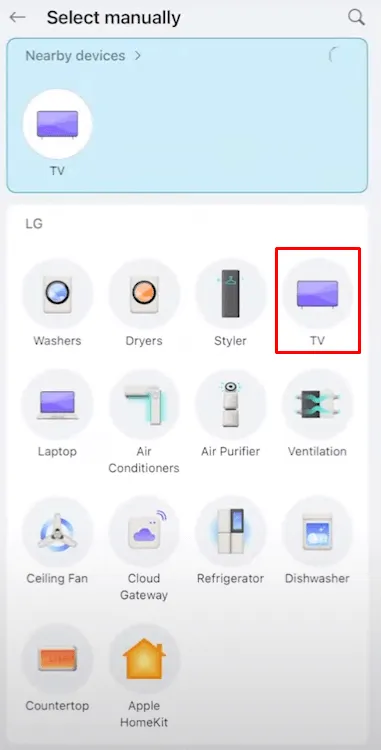
Nyní můžete procházet a ovládat svůj Shinco TV pomocí dálkového rozhraní, včetně možností hlasového ovládání.
Využití aplikace IR Remote pro starší televizory Shinco
Pokud zaznamenáte nestabilní připojení Wi-Fi, výše uvedené aplikace nemusí fungovat efektivně. V takovém případě zvažte použití IR vzdálené aplikace dostupné na kompatibilních telefonech Android vybavených IR blasterem. Přestože aplikace Shinco Remote App není přímo dostupná v Obchodě Play, lze ji stáhnout jako soubor APK z renomovaných zdrojů a nainstalovat do vašeho zařízení.
Po instalaci aplikace ji můžete spustit a ovládat svůj Shinco TV bez problémů prostřednictvím vzdáleného rozhraní. Pro ty, kteří dávají přednost tradiční metodě, je nákup univerzálního dálkového ovladače z platforem jako Amazon životaschopnou alternativou.
Napsat komentář